excel里怎么设置下拉选项 Excel表格下拉选项设置方法
更新时间:2024-04-10 10:03:15作者:xiaoliu
在Excel表格中设置下拉选项是一种快速、方便的数据输入方式,通过设置下拉选项,可以在表格中预先定义好可供选择的选项,用户只需从下拉列表中选择即可,避免了输入错误和重复的情况。下拉选项的设置方法也非常简单,只需要在数据验证功能中选择列表选项,并输入可供选择的数据范围即可。这种设置方式不仅提高了数据输入的准确性,还能提高工作效率,是Excel表格中常用的功能之一。
步骤如下:
1.打开excel表格,找到我们需要设置下拉选项的数据。今天我们要设置下拉选项的是等级这一列。如下图。

2.找到一出空白列,输入所要填写的四个等级,如图。
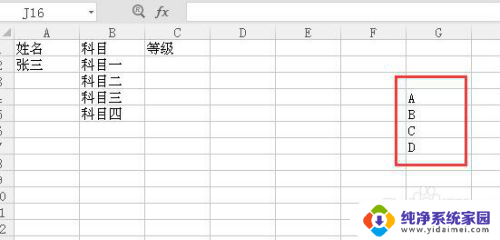
3.选中需要设置下拉选项的等级这一列,在菜单中选择数据,找到有效性。
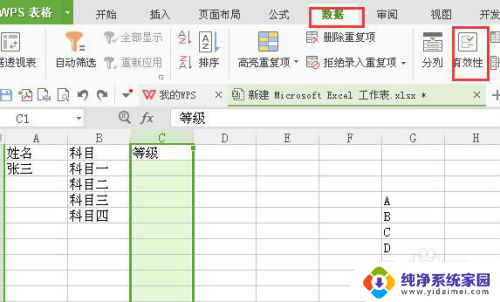
4.点击有效性,选择。序列,来源选择第二步输入的四个等级的区域,如图所示。
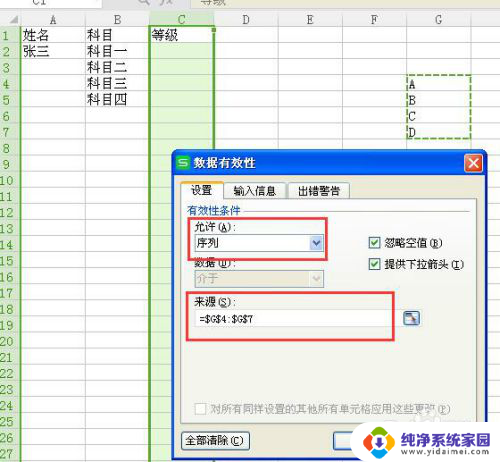
5.点击确定后,我们回到等级这一列。在科目一后面点击单元格后,如下图所示,我们可以直接选择等级。
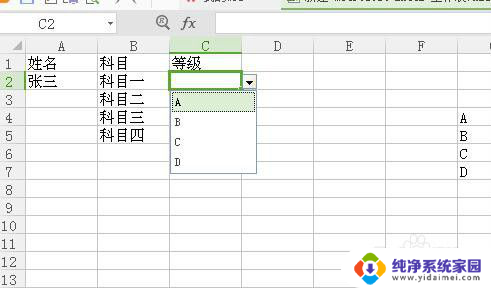
6.在第二步输入的四个等级,不能删除。但是显示在表格中又不好看,所以要把这一类隐藏起来。这样一个下来表格就做好了。
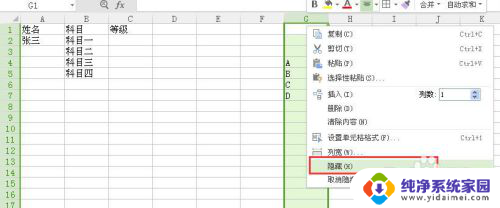
以上就是在Excel中设置下拉选项的全部内容,对于那些不清楚的用户,可以参考小编的步骤进行操作,希望能对大家有所帮助。
excel里怎么设置下拉选项 Excel表格下拉选项设置方法相关教程
- excel里下拉选项 Excel表格中怎么设置下拉选项列表
- excel表格如何增加下拉选项 Excel如何设置下拉选项
- excel表格里如何设置选项 Excel表格怎样设置下拉选项
- 怎么把excel里面做成选项 Excel表格下拉选项设置教程
- excel 怎么设置选项 怎样在Excel表格中设置下拉选项
- excel 设置下拉选项 怎样在Excel中设置下拉选项
- xlsx表格怎么设置多个选项 Excel表格如何设置多个下拉选项
- 表格下拉框选项怎么删除 Excel中下拉选项删除的方法
- 如何设置选项 Excel表格如何设置下拉选项
- 怎样设置下拉框选项 Excel下拉框选项设置步骤
- 笔记本开机按f1才能开机 电脑每次启动都要按F1怎么解决
- 电脑打印机怎么设置默认打印机 怎么在电脑上设置默认打印机
- windows取消pin登录 如何关闭Windows 10开机PIN码
- 刚刚删除的应用怎么恢复 安卓手机卸载应用后怎么恢复
- word用户名怎么改 Word用户名怎么改
- 电脑宽带错误651是怎么回事 宽带连接出现651错误怎么办